DCP-9042CDN
Veelgestelde vragen en probleemoplossing |
Bestanden zoeken die met ControlCenter2 (voor Macintosh) zijn gescand
Met ControlCenter configureert u de actieknoppen 'Scannen naar' op het Brother-apparaat. Wanneer u de knop Scannen naar bestand gebruikt, wordt het gescande bestand automatisch opgeslagen in de doelmap die is opgegeven als standaard. Zo geeft u de standaarddoelmap weer:
-
Open ControlCenter.
Afhankelijk van uw model en besturingssysteem kunnen er twee verschillende versies van ControlCenter2 zijn. Als u niet zeker weet welke versie u hebt, probeer dan achtereenvolgens de stappen voor elke versie.
Huidige versie
Open ControlCenter2 door te klikken op Go in de Finder gevolgd door Programma's => Brother => ControlCenter. Dubbelklik op ControlCenter.
ControlCenter wordt geopend en er wordt een pictogram toegevoegd aan het Dock.
 Als u ControlCenter niet ziet, gebruikt u mogelijk de vorige versie van ControlCenter. Zie Vorige versie als u wilt weten hoe u deze versie moet gebruiken.
Als u ControlCenter niet ziet, gebruikt u mogelijk de vorige versie van ControlCenter. Zie Vorige versie als u wilt weten hoe u deze versie moet gebruiken.Vorige versie
U opent ControlCenter2 door te klikken op Go in de Finder gevolgd door Programma's => Brother => ControlCenter.app of Macintosh HD => Bibliotheek => Printers => Brother => Hulpprogramma's => ControlCenter => ControlCenter. app.
Dubbelklik op ControlCenter.app.
ControlCenter wordt geopend en er wordt een pictogram toegevoegd in de rechterbovenhoek van het scherm, in de buurt van het systeemklokje. In de toekomst kunt u op dit pictogram klikken en Open selecteren om het programma te starten.

-
Als u ControlCenter niet ziet, gebruikt u mogelijk de huidige versie van ControlCenter. Zie Huidige versie als u wilt weten hoe u deze versie moet gebruiken.
-
Als u geen van beide versies hebt, dan zijn de scannerdriver en ControlCenter niet goed geïnstalleerd. Klik hier om weer te geven hoe u de scannerdriver downloadt uit het gedeelte Downloads.
- Als u het pictogram Macintosh HD niet kunt vinden op het bureaublad:
- Klik op Finder =>Voorkeuren....
- Vink in het tabblad Algemeen de optie "Harde Schijven" aan in "Toon deze items op het bureaublad:"
-
Sluit het venster Finder Voorkeuren.
Het pictogram van uw harde schijf verschijnt op uw bureaublad.
-
Als u ControlCenter niet ziet, gebruikt u mogelijk de huidige versie van ControlCenter. Zie Huidige versie als u wilt weten hoe u deze versie moet gebruiken.
-
Klik op Configuratie -> Scan -> Bestand.
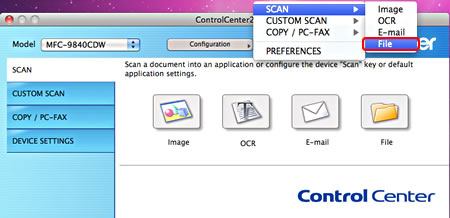
-
Het configuratievenster 'Scannen naar Bestand' wordt weergegeven.
-
Klik op het tabblad Bedieningsknop Apparaat als u wilt scannen met de scanknop van het Brother-apparaat of op het tabblad Bedieningsknop Software als u wilt scannen binnen de toepassing ControlCenter.

-
Het veld Bestemmingsfolder bevat de standaardbestemming voor alle bestanden die met de knop Scannen naar bestand worden gescand. Als u de gescande documenten wilt zien, moet u deze map openen.
-
U kunt bij Bestemmingsfolder een andere locatie voor uw bestanden opgeven door op Browse te klikken, de andere map te selecteren en vervolgens op OK te klikken. Alle scans die u daarna maakt met de knop Scannen naar bestand worden opgeslagen op de nieuwe locatie.
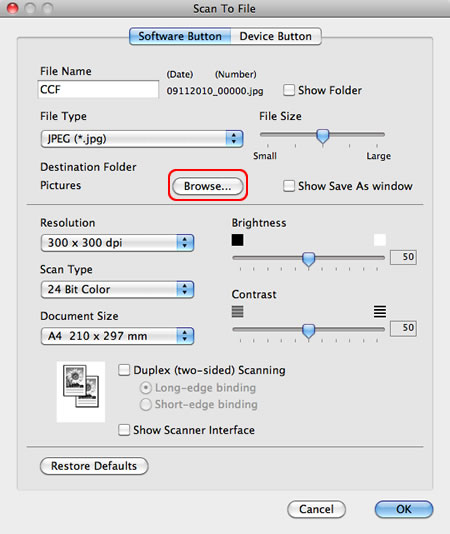
Verwante modellen
DCP-130C, DCP-135C, DCP-145C, DCP-150C, DCP-165C, DCP-195C, DCP-330C, DCP-350C, DCP-357C, DCP-365CN, DCP-375CW, DCP-385C, DCP-395CN, DCP-540CN, DCP-560CN, DCP-585CW, DCP-6690CW, DCP-7030, DCP-7040, DCP-7045N, DCP-750CW, DCP-770CW, DCP-8070D, DCP-8085DN, DCP-9040CN, DCP-9042CDN, DCP-9045CDN, DCP-J125, DCP-J315W, DCP-J515W, DCP-J715W, MFC-235C, MFC-240C, MFC-250C, MFC-255CW, MFC-260C, MFC-290C, MFC-295CN, MFC-3360C, MFC-440CN, MFC-465CN, MFC-490CW, MFC-5460CN, MFC-5490CN, MFC-5890CN, MFC-5895CW, MFC-6490CW, MFC-660CN, MFC-680CN, MFC-6890CDW, MFC-7320, MFC-7440N, MFC-7840W, MFC-790CW, MFC-8370DN, MFC-8380DN, MFC-845CW, MFC-885CW, MFC-8880DN, MFC-8890DW, MFC-9440CN, MFC-9450CDN, MFC-9840CDW, MFC-990CW, MFC-J220, MFC-J265W, MFC-J415W, MFC-J615W
